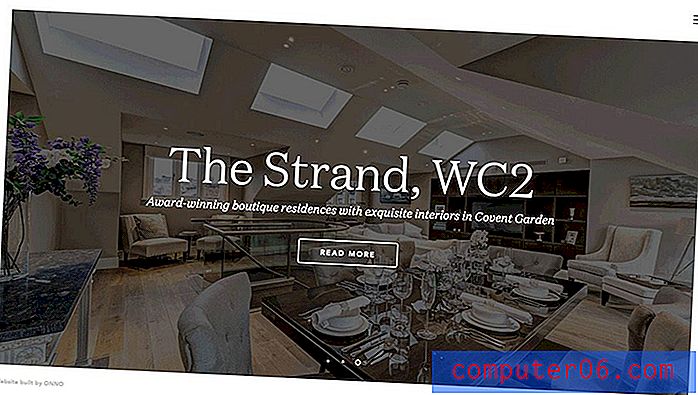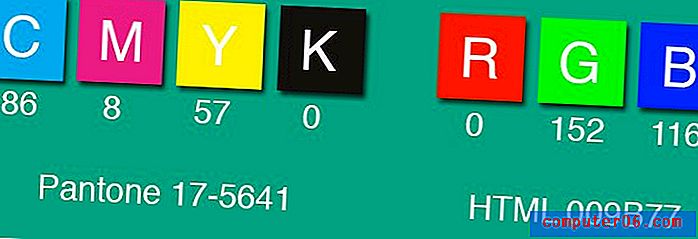Hvordan skjule formelfeltet i Excel 2013
Navigasjonsbåndet i Microsoft Excel 2013 gir deg et middel til å få tilgang til de forskjellige verktøyene og innstillingene som er tilgjengelige for regnearket. Vi har nylig skrevet om hvordan du kan skjule båndet hvis du vil, noe som kan være en kjærkommen endring for personer som føler at for mye av regnearket er tapt fra synet.
Men det er en annen del av regnearket ditt som tar plass, og heldigvis kan du også velge å skjule formelfeltet også. Dette er den store horisontale linjen mellom båndet og regnearket, identifisert på bildet nedenfor.

Skjul formelbjelken i Microsoft Excel 2013
Trinnene nedenfor vil skjule formelfeltet fra visning i hvert regneark som du åpner i Microsoft Excel 2013. Hvis du vil se formellinjen igjen, må du følge trinnene nedenfor igjen for å vise den.
Trinn 1: Åpne Microsoft Excel 2013.
Trinn 2: Klikk på kategorien Vis øverst i vinduet.
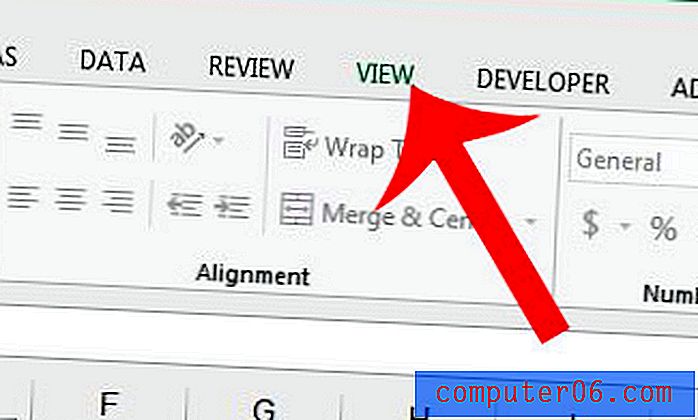
Trinn 3: Fjern merket i boksen til venstre for Formel Bar i Show- delen av navigasjonsbåndet.
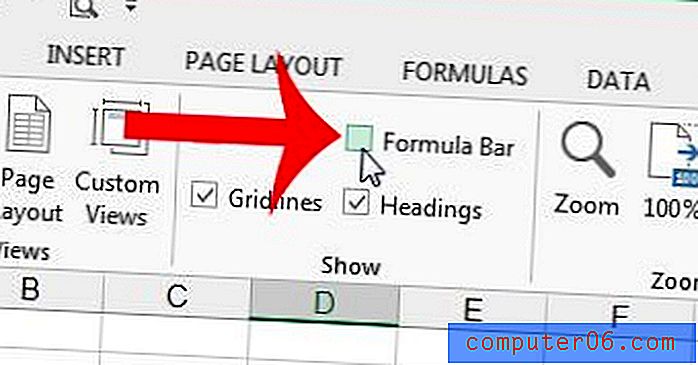
Som nevnt tidligere, vil denne innstillingen vedvare selv etter at du har lukket Excel. Du må aktivere dette alternativet på nytt for å få formellinjen tilbake over regnearket.
Kommer du bare i gang med Excel-formler og er klar til å begynne å bruke dem på dataene dine? Les her for en kort oversikt over noen populære formler og hvordan du bruker dem.